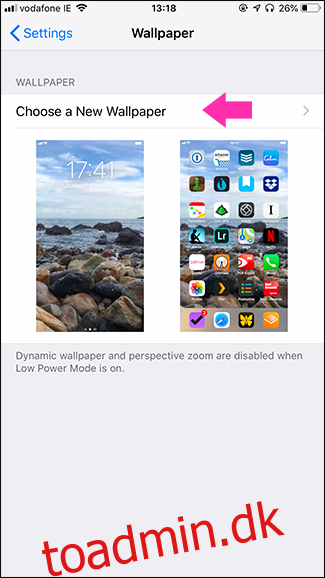Levende tapeter er en af iOSs smarte funktioner, hvis de ikke bliver brugt. Det er sjovt – og meget Harry Potteresque – at have lidt bevægelse på din låseskærm. Men at indstille et gammelt levende foto vil ikke give dig gode resultater: her er hvordan du sikrer dig, at du har et godt at bruge til tapet.
Sådan indstilles et levende tapet
For at indstille et levende billede som dit tapet skal du gå til Indstillinger > Baggrund > Vælg et nyt tapet og derefter vælge dit Live Photos-album.
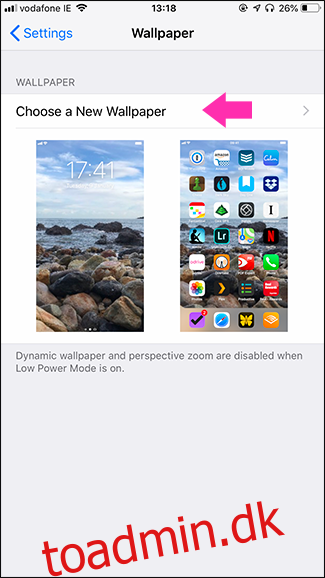
Vælg det levende billede, du vil bruge, sørg for, at “Live Photo” er valgt, og tryk derefter på Indstil > Indstil begge (eller enten “Indstil låseskærm” eller “Indstil startskærm”, hvis du kun vil have det på én).
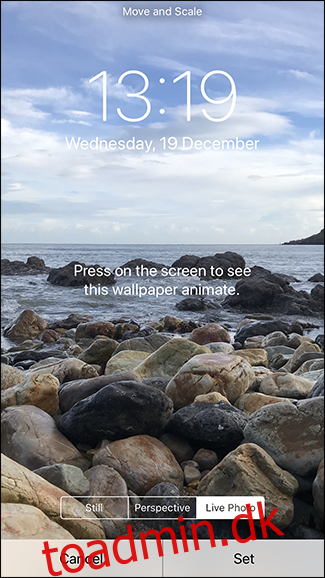
Og bare sådan har du levende tapet. Lad os nu se på at få et godt live-foto til brug.
Tag et godt levende tapetbillede
Et levende foto er først og fremmest et foto. Det meste af tiden vil din baggrund være stille. Det betyder, at du skal sørge for, at stillbilledet ser godt ud. Du ønsker også, at overgangen til, når tapetet er i bevægelse, skal se naturligt ud. Der er et par andre vigtige ting, du skal huske på:
Baggrunde er lodrette på iOS. For en af de første gange nogensinde anbefaler jeg, at du optager med din iPhone holdt lodret.
Et Live Photo optager et par sekunder før og efter, når du tager billedet. Det betyder, at du skal have sat et billede op, før du trykker på udløserknappen.
For at overgangen skal se godt ud mellem still- og bevægelsesdelen af live-billedet, skal du holde din iPhone så stille som muligt, mens du tager billedet. Hvis du har et stativ, så brug det. Ellers skal du støtte eller hvile din iPhone så godt du kan.
De nemmeste gode live-billeder at tage er landskaber, især hvis der er vand i bevægelse. Du har masser af tid til at opstille billedet, sørg for, at dit kamera er stabilt, og da bevægelsen er cyklisk, ser de næsten altid godt ud.
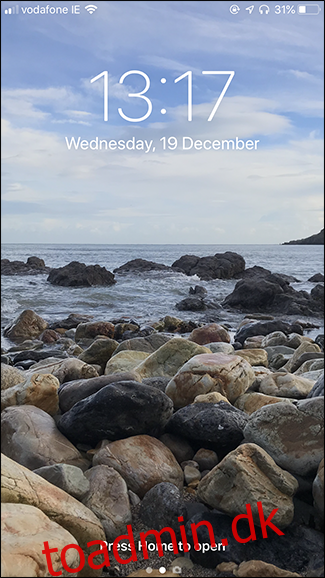
Iscenesatte portrætter er lidt vanskeligere, men stadig muligt. Sørg for, at du er et godt oplyst sted – hvor som helst med et stort vindue fungerer normalt godt – for levende billeder ser særligt kornet ud i svagt lys, og få dit motiv til at posere. Jeg vil anbefale, at du får dem til at trække et fjollet ansigt, slappe af tilbage til et normalt smil og derefter trække et fjollet ansigt til. Hvis du tager billedet, når de smiler normalt, bør livebilledet fange de to fjollede ansigter. På den måde vil dit tapet se normalt ud, men når det er i bevægelse, vil det være spækket med personlighed.
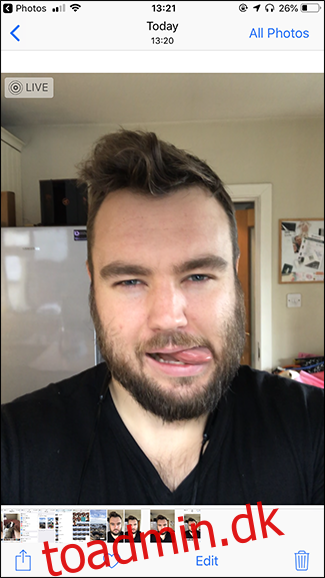
Kæledyr og naturlige portrætter er langt de sværeste at få rigtige. Der er så meget bevægelse og handling, at enten stillbilledet eller videoen normalt vil se ud. Du kan heller ikke afstive din iPhone for at holde tingene stationære. Hvis du vil bruge et levende billede af et kæledyr eller dit legende barn, vil jeg anbefale dig at bruge den afprøvede og ægte sportsfotograferingsmetode: fortsæt med at skyde, indtil du får noget godt. Det kunne have taget et par dage, men jeg endte til sidst med dette flotte levende billede af min hund, der gav mig sideøjet.
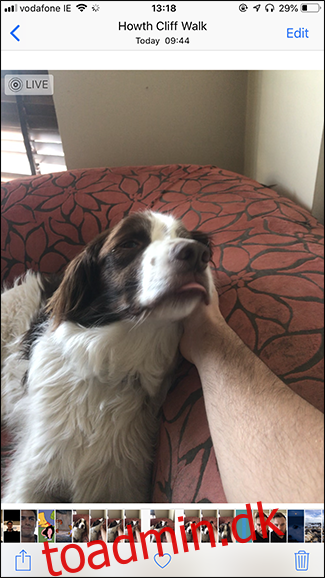
Som ethvert billede kan du redigere levende billeder. Du kan også ændre, hvilken ramme der vises som stillbilledet, men det vil jeg ikke anbefale at gøre. Videobillederne har en lavere opløsning end stillbilledet fra kameraet.
Leg med forskellige live-billeder, indtil du får et, der virker for dig. Det kan være ret kræsent at få et, der ser godt ud som tapet. Det tog mig et par forsøg at få dem, jeg har demonstreret i denne artikel.